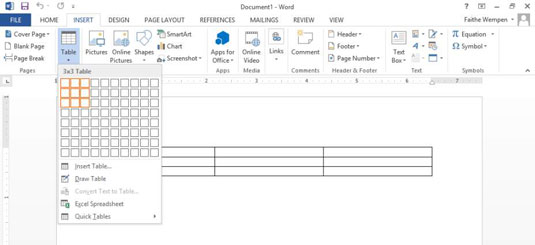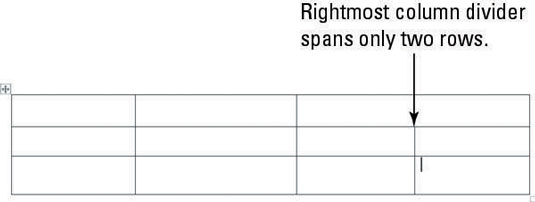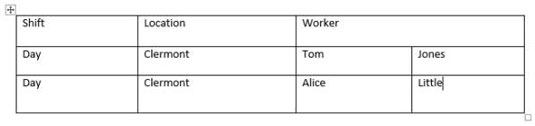A Word 2013 táblázatai hasznosak információk megjelenítéséhez többoszlopos elrendezésben, például címlistákban és ütemezésekben. Meglepődhet, hogy a dokumentumokban milyen táblázatokat használhat! A táblázat egy sorokból és oszlopokból álló rács, kissé olyan, mint egy táblázat.
Itt megtudhatja, hogyan lehet többféleképpen beszúrni táblázatokat egy Word-dokumentumba. Azt is megtanulja, hogyan módosíthat egy táblázatot, és hogyan alkalmazhat rá formázást, amely megkönnyíti az olvasást és a megértést.
Ha Wordben szeretne táblázatot létrehozni, beszúrhat egy táblázatot egészben, vagy soronként rajzolhat. A legtöbb esetben, ha szabványos kinézetű táblázatot szeretne (vagyis egy ugyanolyan méretű sorokat és oszlopokat), a legjobb megoldás, ha beszúrja. Ha szokatlan kinézetű táblázatot szeretne , például egyes sorokban eltérő számú oszlopot, jobb, ha megrajzolja a táblázatot.
Új táblázat beszúrásakor megadhat néhány sort és oszlopot egy üres rács létrehozásához, majd gépeléssel kitöltheti a rácsot. Nyomja meg a Tab billentyűt a következő cellára lépéshez. Amikor eléri az utolsó sor végét, a Tab billentyű lenyomásával hozzáadhat egy sort a táblázathoz.
Indítson el egy új üres dokumentumot a Wordben.
Válassza a Beszúrás→Táblázat menüpontot, és a ráccsal megjelenő menüben húzza végig a rácsot, hogy kijelöljön három sort és három oszlopot az ábrán látható módon. Ezután engedje fel az egérgombot a táblázat létrehozásához.
További gyakorláshoz törölje az imént beszúrt táblázatot (az utolsó művelet visszavonásához nyomja le a Ctrl+Z billentyűket), majd szúrja be a táblázatot a Beszúrás→Táblázat→Táblázat beszúrása menüpontban. A megnyíló párbeszédpanelen írja be a sorok és oszlopok számát számjegyként, majd kattintson az OK gombra.
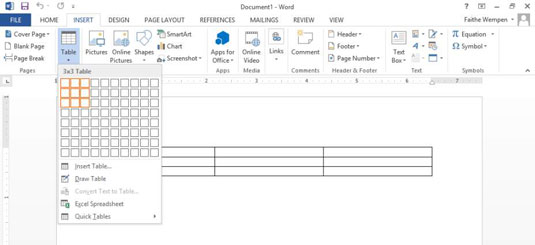
Az első sor első cellájába írja be a Név szót, majd nyomja meg a Tab billentyűt a következő oszlopra lépéshez.
Írja be a Position szót, nyomja meg a Tab billentyűt, írja be az Aktív? és nyomja meg a Tab billentyűt.
A beszúrási pont a következő sor első cellájába kerül.
Írja be az ábrán látható többi bejegyzést a táblázatba. Ügyeljen arra, hogy minden bejegyzés után nyomja meg a Tab billentyűt. Amikor eléri a jobb alsó cellát, nyomja meg ismét a Tab billentyűt.
Egy új üres sor jelenik meg a táblázat alján.

Kattintson a táblázat alá a beszúrási pont áthelyezéséhez, majd válassza a Beszúrás→Táblázat→Táblázat rajzolása menüpontot.
Az egérmutató ceruza szimbólummá változik.
Húzással rajzolhat egy olyan mezőt, amelynek magassága és szélessége megközelítőleg megegyezik a korábban létrehozott táblázatéval.
Megjelenik egy doboz, és az egérmutató ceruza marad.
Húzza a dobozon belül két függőleges és két vízszintes vonalat.
Az egyes vonalak megrajzolása után ne felejtse el elengedni az egérgombot.
Rajzoljon egy további függőleges vonalat, amely csak az alsó két sort fedi le, amint az ezen az ábrán látható.
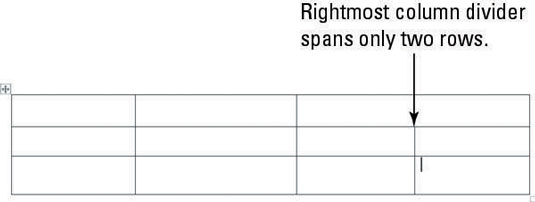
Írja be az ábrán látható szöveget az új táblázatba.
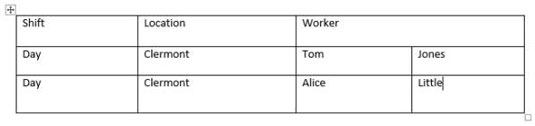
Mentse el a módosításokat a dokumentumban, és zárja be.